JPG Compressor: reduza o tamanho do arquivo JPG sem perda de qualidade
JPG é o formato de imagem mais proeminente para compartilhar imagens em toda a Internet e entre usuários móveis e de desktop. É ideal para plataformas de mídia social, e-mail e conteúdo de blog. Este formato de imagem é realmente útil para armazenar e compartilhar imagens digitais. Você sabia que esse formato de imagem pode ser compactado?
A compactação de um arquivo JPG, especialmente se ele tiver um tamanho maior, pode ajudar a reduzir o tamanho do arquivo para um menor. É benéfico economizar espaço no disco rígido e transferir ou fazer upload de arquivos online rapidamente. Se você quiser aprender a compactar esse formato de imagem, chegou à página certa. Este post vai te ensinar como compactar JPG usando um compressor de imagem online e offline. Além disso, fornecerá detalhes informativos sobre as ferramentas apresentadas. Sem mais delongas, prossiga para as informações a seguir para conhecê-los.
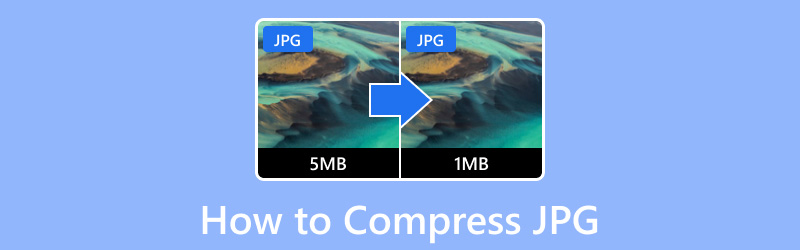
CONTEÚDO DA PÁGINA
Parte 1. Compactar JPG Online
O melhor compressor de imagens baseado na web com o qual você pode contar é Vidmore Compressor de imagem gratuito online. Este compressor de imagem baseado na web funciona online e não requer instalação de nada em seu computador. É totalmente gratuito e pode reduzir o tamanho da imagem em segundos, sem limitação. Este compressor de imagem é uma plataforma intuitiva, perfeita e recomendável para um usuário iniciante. Este compressor de imagem permite compactar seu arquivo e obter os resultados em segundos. Com isso, você pode gastar menos tempo compactando seus arquivos de imagem. Além disso, fornece motivos para compactar imagens, como aumentar a velocidade do site, compartilhar imagens rapidamente e liberar espaço em disco.
Vidmore Free Image Compressor Online suporta vários formatos de arquivo de imagem, como JPG, JPEG, SVG, PNG e GIF. Conforme mencionado, este compressor de imagem pode compactar e otimizar arquivos JPG em até 80% e manter imagens de alta qualidade. Além disso, ele pode compactar sua imagem em até 60% de seu tamanho original sem sacrificar a qualidade e os recursos. O bom dessa plataforma é que ela permite adicionar e compactar várias imagens simultaneamente. Então, se você quer economizar tempo, o compressor de imagem tem um jeito de te ajudar.
Aqui, fornecemos três etapas fáceis que você pode seguir para compactar JPG online usando o Vidmore Free Image Compressor Online:
Etapa 1. Vá para o Vidmore Free Image Compressor Online
Em primeiro lugar, acesse o site oficial do Vidmore Free Image Compressor Online usando seu navegador. Depois que o compressor baseado na web for aberto, você verá o que precisa na tela.
Etapa 2. Importar arquivos JPG
Você verá uma opção para importar suas imagens na parte central da interface principal. Além disso, você encontrará informações que permitem importar 40 imagens e 5 megabytes cada uma de uma só vez. Se você tiver muitos arquivos JPG que deseja compactar, poderá adicioná-los de uma só vez e eles serão compactados simultaneamente.
Toque em (+) e o compactador de imagens baseado na Web abrirá automaticamente a pasta da sua área de trabalho. Em seguida, selecione a imagem ou imagens que deseja compactar e a imagem será reduzida posteriormente.
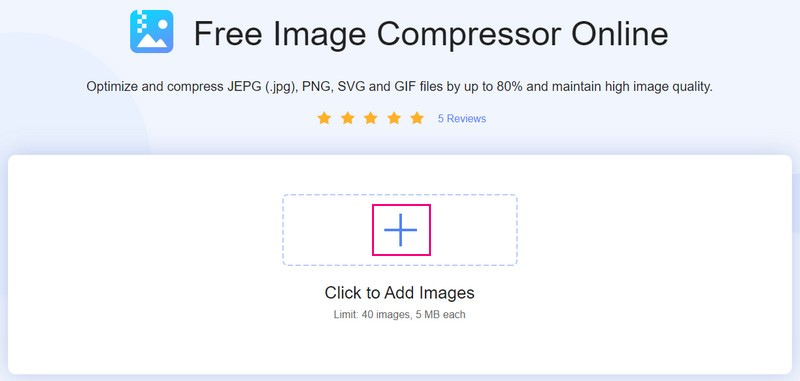
Etapa 3. Baixe o arquivo JPG compactado
Depois de selecionar os arquivos JPG, você verá que eles passam pelo procedimento de upload e compactação individualmente. Este compressor de imagem comprimirá automaticamente as imagens para você. Isso tornará o tamanho da imagem o menor possível, mas a qualidade será mantida e não será sacrificada. A compressão ocorre quando você vê a palavra Finalizado coberto de verde ao lado de seu arquivo de imagem. Como você notou, o arquivo de tamanho original foi 56,11 KB, mas após a compactação, o arquivo de tamanho tornou-se 42,8 KB.
Acerte o Baixar tudo botão para salvar a saída do arquivo JPG compactado em seu computador. Depois disso, uma pasta aparecerá na tela onde o arquivo JPG recém-compactado salvo é colocado.
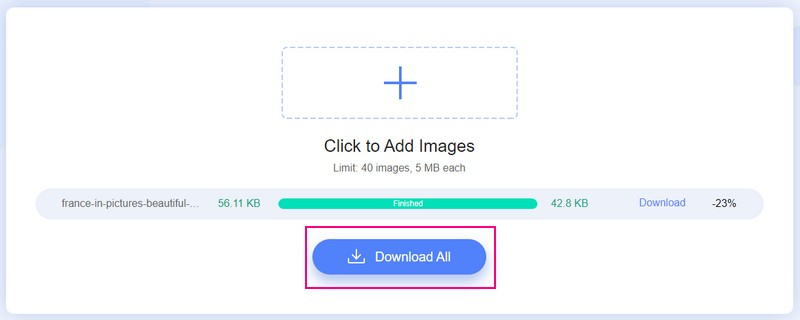
Prós
◆ Suporta compactação de imagem em lote com um limite de 40 imagens e 5 megabytes cada.
◆ Ele comprime automaticamente seus arquivos de imagem assim que você carrega as imagens.
◆ Ele pode otimizar e compactar arquivos de imagem em até 80% e manter imagens de alta qualidade.
◆ Pode compactar até 60% do tamanho original sem sacrificar a qualidade e os recursos da imagem.
◆ O servidor do compactador baseado na web exclui automaticamente suas imagens ou fotos após passar por um procedimento de compactação.
Contras
◆ É necessária uma conexão de internet estável.
Parte 2. Comprimir JPG offline
Radical Image Optimization Tool (Riot) é um programa leve, fácil e gratuito de usar e rápido que é amplamente utilizado. Você pode controlar a compactação, o número de cores, as configurações de metadados, escolher um formato de imagem e muito mais. É um otimizador de imagem que permite modificar os parâmetros de compactação mantendo o tamanho do arquivo pequeno. Ele pode compactar imagens nos formatos JPG, PNG e GIF individualmente e como compactação em lote. Além disso, permite compactar imagens de tamanho grande para o tamanho de sua preferência, mantendo a qualidade. Possui uma tela lado a lado que é útil para comparar a imagem original com a imagem otimizada ou comprimida em tempo real. Você verá instantaneamente as diferenças e o tamanho do arquivo resultante.
Aqui, fornecemos cinco etapas fáceis que você pode seguir para reduzir o tamanho do arquivo JPG usando a Radical Image Optimization Tool:
Passo 1. Primeiro, você deve baixar o programa do site oficial. Depois de baixado, instale o programa em seu computador para ter acesso completo. Depois disso, inicie o programa e comece a compactar suas imagens.
Passo 2. Vá para a pasta da área de trabalho, abra-a e localize os arquivos JPG que deseja que sejam compactados. Depois de localizar a imagem, arraste-a para o programa ou para a tela de visualização à direita. Por exemplo, uma caixa de diálogo aparecerá na tela se você adicionar um tamanho de arquivo de imagem grande. Ele diz que o arquivo que você adicionou é grande e pede sua permissão para redimensioná-lo. É uma opção recomendada, na qual a imagem original não será modificada, e pode ajudar a reduzir o tamanho do arquivo.
Etapa 3. Outra caixa aparecerá em sua tela, consistindo em diferentes opções para reduzir o tamanho do arquivo de imagem. No topo da caixa, você verá o tamanho original do seu arquivo de imagem. Abaixo está uma opção para inserir o seu preferido Largura e Altura tamanho. Certifique-se de inserir um tamanho de arquivo de imagem menor que o original.
Além disso, você pode escolher se Píxeis ou Por cento debaixo de Unidade opção. Além disso, é sua escolha se quer Mantenha a proporção ou não. Se você quiser mantê-lo, coloque uma marca de seleção ao lado dele e, se não, não deixe nenhuma marca de seleção. Quando terminar, clique no Está bem botão para salvar as alterações.
Passo 4. Você está de volta à interface principal. Você pode usar o Ampliação opção e arraste o mouse pela imagem para ver os detalhes da imagem mais de perto. Você pode ver a diferença entre as imagens descompactadas e compactadas.
Etapa 5. Uma vez satisfeito, dirija-se ao Salve botão e ele perguntará se você deseja substituir a imagem original. Então clique sime localize o arquivo JPG recém-compactado na pasta da área de trabalho.
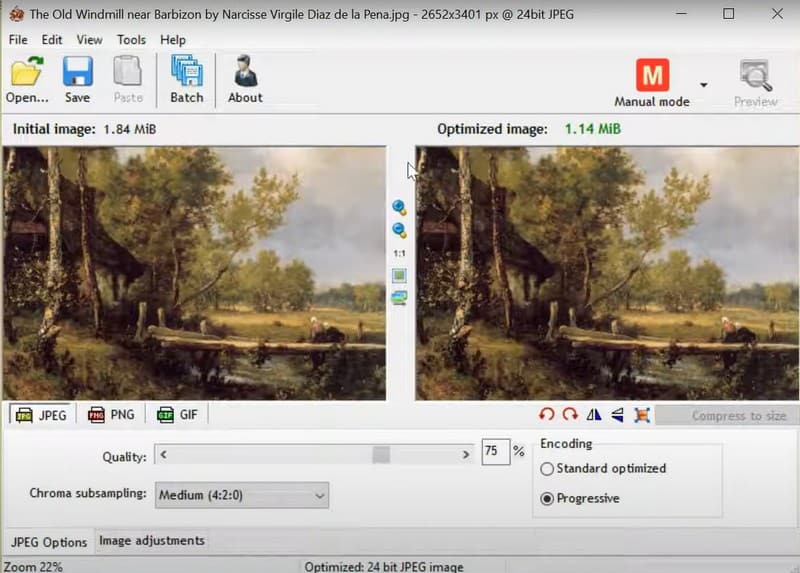
Prós
◆ A interface é direta, com todas as opções à vista.
◆ Possui uma estrutura de painel duplo comparando a imagem original com o resultado otimizado ou compactado.
◆ Ele recomenda automaticamente que as opções de compactação funcionem quando você adiciona a imagem.
◆ Compacta arquivos de imagem sem perder a qualidade da imagem.
◆ Pode compactar imagens de tamanho grande em massa.
◆ Permite que os usuários definam a altura e a largura da imagem desejada.
Contras
◆ O método para importar imagens é arrastar e soltar.
◆ Ele é projetado para usuários avançados.
Parte 3. Compare essas maneiras usando uma tabela
Agora você identificou os dois compactadores de imagem que pode acessar e usar. Fora isso, você também aprendeu a compactar arquivos JPG de forma rápida e sem complicações. Nesta parte, a tabela de comparação mostrará a diferença entre os dois compressores de imagem apresentados a seguir. Sem mais delongas, confira a tabela comparativa.
| Sistemas operacionais suportados | Formatos de imagem suportados | Preços | Processo de Compressão | Usabilidade | Interface | Porcentagem de Compressão | |
| Vidmore Compressor de imagem gratuito online | Baseado na Web | JPG, JPEG, PNG, SVG e GIF. | Livre | Ele comprime automaticamente as imagens depois de carregadas. | Satisfatório | é direto | 80% (Reduz o arquivo de imagem, mas não a qualidade da imagem.) |
| Ferramenta radical de otimização de imagem (Riot) | janelas | JPG, JPEG, PNG e GIF. | Livre | Ele não comprime automaticamente as imagens, mas permite que os usuários selecionem a altura e a largura desejadas da imagem. | Satisfatório | Poderia ser mais direto. | 80% (Reduz o arquivo de imagem, mas não a qualidade da imagem.) |
Parte 4. Perguntas frequentes sobre compactação JPG
Qual é a melhor compactação para JPG?
Se você deseja reduzir o tamanho do arquivo de imagem mantendo a qualidade da imagem, considere a proporção de 10:1. A taxa de proporção de 10:1 é a taxa de compactação recomendada que mantém a qualidade da imagem. Além disso, é a proporção máxima de compressão que você precisa buscar.
Para que a compactação JPEG é melhor usada?
Os arquivos JPEG são mais adequados para páginas da Web para adicionar uma aparência visual. Ele também fornece conteúdo visual que os espectadores podem apreciar, melhorando a experiência dos usuários. Esse formato de arquivo de imagem é comumente usado para sites porque pode ser compactado em um tamanho muito menor. Com isso, faz com que carreguem mais rápido em sites. Além disso, é melhor usado para anexos de e-mail porque são pequenos e podem ser enviados rapidamente.
Os arquivos JPEG são de alta qualidade?
Os arquivos JPEG são projetados para armazenar imagens digitais de alta qualidade repletas de cores e detalhes de forma eficiente. Arquivos JPEG com tamanhos grandes podem ser compactados em tamanhos muito menores, facilitando o envio e o upload online.
Qual é uma vantagem dos arquivos JPG: eles podem ser compactados?
Um arquivo JPEG oferece suporte à compactação com perdas usada e suporta cores de até 24 bits. Ele permite que os usuários comprimam o arquivo de imagem para economizar disco rígido, armazenamento e muito mais. Além disso, facilita o envio para diversas plataformas de mensagens, como e-mail. Ele torna os arquivos JPG melhores para uso diário sem sacrificar a qualidade da imagem original.
Conclusão
Existem vários motivos para compactar seus arquivos JPG: para economizar espaço de armazenamento, seguir o tamanho padrão ou para o site. De fato, compactar suas imagens traz muitos benefícios para os usuários. Esta postagem apresentou o compactador JPG você pode usar e acessar online e offline. Além disso, fornece um processo passo a passo para compactar seu arquivo de imagem usando compactadores de imagem, que você pode usar como guia. Embora as ferramentas funcionem como compressores de imagens, elas ainda são diferentes em alguns aspectos. Este post apresenta uma tabela de comparação para você saber as diferenças entre os dois. Mas se você preferir um compressor de imagem que comprima automaticamente seu arquivo de imagem, sinta-se à vontade para usar o Vidmore Free Image Compressor Online. Deixe-nos saber sua impressão na seção de comentários!



